在我们日常文档的编辑中,有时候会根据情况,在文档中添加图片,但是近期有用户发现将添加的图片放置在文字下方后,如果想要对图片进行重新调整,会出现无法选中图片的情况,那么这一情况应该如何解决呢?我们来看看吧。【更多精品素材欢迎前往办公之家下载】
具体操作如下:
1. 我们先右键单击一个文字文档,然后在菜单列表中点击打开选项,再在子菜单列表中选择WPS office选项。
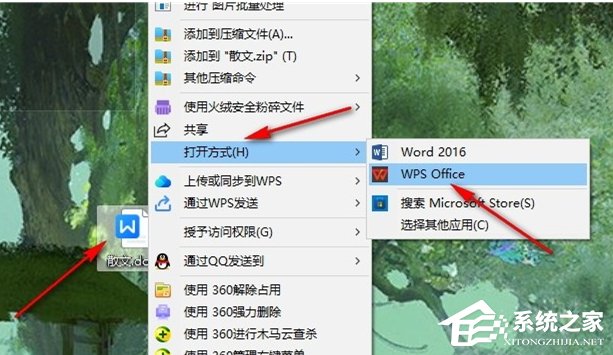
2. 进入WPS页面之后,我们在页面上方的工具栏中打开“开始”工具,然后在子工具栏中打开“选择”工具。
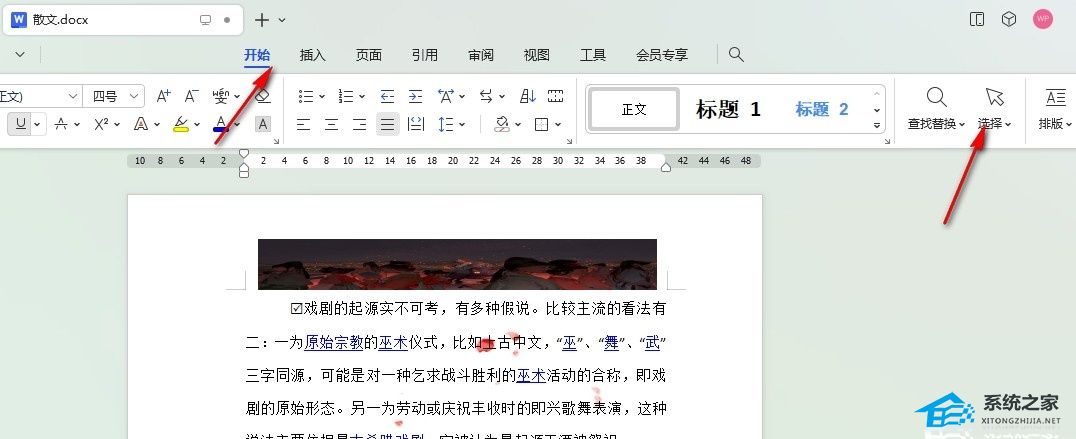
3. 打开“选择”工具之后,我们在下拉列表中点击打开“选择窗格”工具。
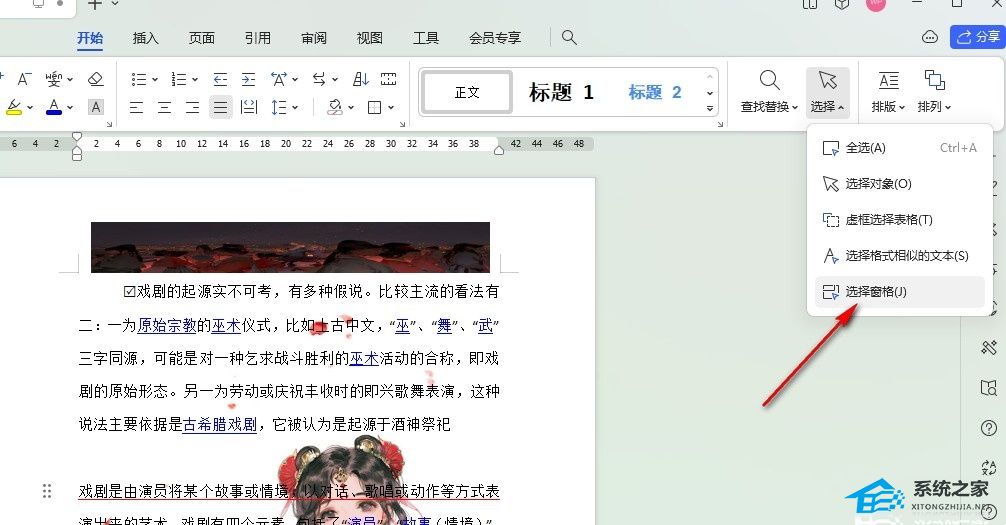
4. 打开选择窗格之后,我们在窗格页面中找到图片选项,直接点击图片选项即可。
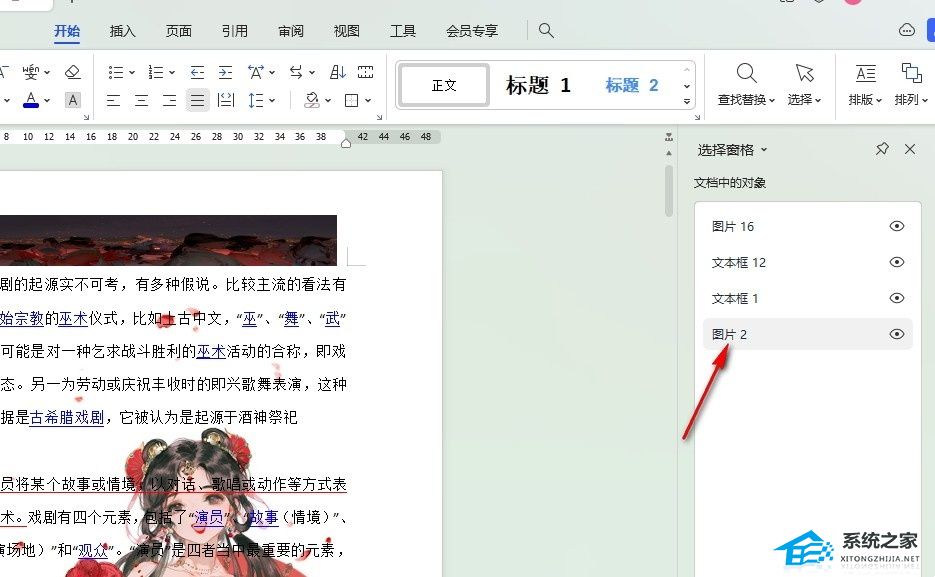
5. 点击图片选项之后,我们在文档中就能选中衬于文字下方的图片了。
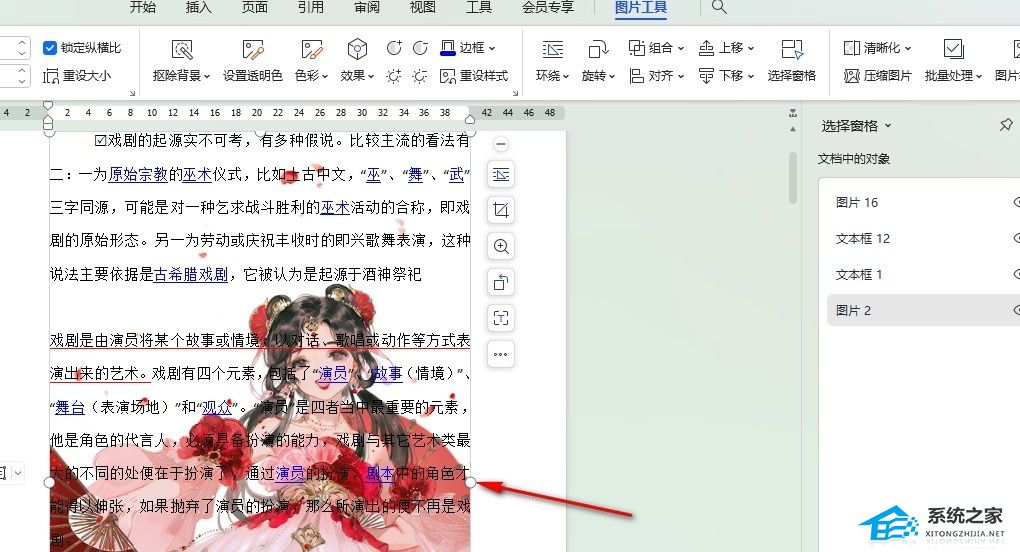
以上就是系统之家小编为你带来的关于“Word图片置于底层后无法选中怎么办?”的全部内容了,希望可以解决你的问题,感谢您的阅读,更多精彩内容请关注系统之家官网。


 时间 2024-10-10 12:00:01
时间 2024-10-10 12:00:01 作者 admin
作者 admin 来源
来源 



